centos 怎么制作u盘启动
U盘重装系统步骤: 1.用U启动U盘启动盘制作工具做一个启动U盘;2.下载一个GHOST系统镜像;3.BIOS中设置从U盘启动,把之前下的镜像放到U盘中;4.U盘启动后,在启动界面出选择“GHOST手动安装”类似意思的项,进去后选择安装源为你放在U盘里的系统,安装路径是你的C盘。或者在界面处选择进PE,然后PE里有个一键安装的软件(就在桌面),选择你放在U中的镜像,装在你的C盘。此时会出现一个进度窗口,走完后重启。 5.重启后取下U盘,接着就是机器自己自动安装了,只需要点“下一步”或“确定”,一直到安装完成

如何使用u盘安装centos6.5
工具/原料 一台服务器、U盘8G、老毛桃U盘工具、Linux CentOS6.5镜像文件方法/步骤 1首先在另外一台电脑上下载【老毛桃U盘工具V2014超级装机版】 安装成功后,开始下载Linux系统文件,可能需要些时间下载2下载完成之后,把U盘插到电脑上,确保U盘内的资料都已经备份,因为需要格式化此U盘,打开刚才已经安装成功之后的老毛桃U盘工具,选择下方的ISO模式,然后浏览刚才下载的Linux CentOS 6.5 的ISO文件,然后点击 “一键制作成USB启动盘”,等待制作完成。。。 U盘启动盘制作完成之后,插到要安装Linux系统的服务器上,开始安装,把启动项设置为从U盘启动,然后就开始安装,进行安装界面,我选择的是英文界面,因为网上说用中文的安装界面会有乱码的情况,所以就选择English, 选择安装类型:这里选择 Hard drive 选择安装的硬盘,选择最后一个,因为我们是用U盘进行安装的(PS:只有选择正确才能进行下一步操作) 选择成功之后 会出现以下界面 选择设备,这里选择 基本安装(Basic Storage Devices) 选择是升级安装,还是重新安装,这里我选择的是 重新安装(Fresh installation) 填写服务器名称 最好写个有意义的名称,便与识别。选择时区:选择上海或者东8区都可以。 设置密码,。。。中间的几步就省略了, 安装进度,最后安装成功的界面! 远程操作的工具,在Windows下远程连接Linux,用工具SSH Secure Shell Client,百度一下就有很多下载的连接,上面有详细的步骤,好了,安装步骤就介绍到这里!
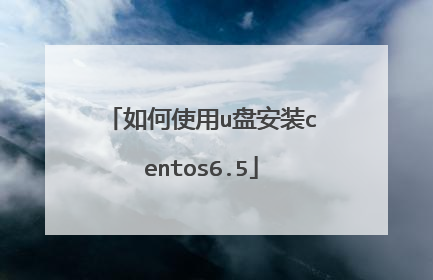
如何制作centos u盘启动盘
1、centos安装映像。 2、u盘一个3、ultraiso 用ultraiso打开centos安装映像文件,点击启动--写入硬盘映像,点击确定,等待写入完成即可制作成centos安装u盘。

如何用u盘装centos6.5
从CentOS 6.5开始直接把iso文件写入U盘就行了。 Windows平台:1.用UltraISO打开iso(如:CentOS-6.5-x86_64-bin-DVD1.iso)2.然后点“启动”->"写入硬盘映像",硬盘驱动器是你的u盘,映像文件安装光盘iso,写入方式是USB-HDD+,点击“写入”按钮。完成后安装u盘就做好了。Linux平台:用 dd命令将iso文件写入u盘即可。dd if=iso文件 of=u盘。(如:dd if=/centos-6.5-x86_64-bin-DVD1.iso of=/dev/sdb1)注:dd命令运行后不显示复制状态,要查看复制状态可以再打开一个终端,输入“while killall -USR1 dd; do sleep 5; done”查看复制状态。这种方法64位,32位通吃。我安装的就是64位。注意:只有从CentOS6.5开始才能用这种方法,6.4及以下版本还得用老方法。可能有许多人已经知道这个方法了,但是网上很多教程还都是老方法。我写出来就是想传播一下,让新手少走弯路。不喜勿喷=================================以前的解决方法:在Linux下对U盘进行分区,-----------------------------以下摘抄自网络-----------------------------------1.成为 root 用户。在 U 盘上创建一个小的 VFAT 分区(100M)和一个大的 Linux 分区。标记VFAT 分区为启动分区。fdisk /dev/sdg在程序 fdisk 中用“m”命令查看菜单选项。命令的顺序就像下面的这样(没有“#”后面的注解):d # 删除已有的分区,必要的话,重复多次以删除多个分区n # 创建新分区p # 分区类型为主分区1 # 分区号为 1 # 确定分区起始处,采用默认值+100M # 分区大小为 100Mt # 改变分区类型1 # 选择分区号为 1 的分区b # 类型为 VFATn # 创建新分区p # 分区类型为主分区2 # 分区号为 2 # 确定分区起始处,采用默认值 # 确定分区结束处,采用默认值a # 切换启动标志1 # 选择分区号为 1 的分区w # 将所有改变写入磁盘完成后使用命令 fidsk -l 查看,应该像下面的样子:Disk /dev/sdg: 7948 MB, 7948206080 bytes** heads, ** sectors/track, ***** cylindersUnits = cylinders of *** * 512 = ****** bytesDisk identifier: **********Device Boot Start End Blocks Id System/dev/sdg1 * 1 ** ** b W95 FAT32/dev/sdg2 ** ***** ******** 83 Linux2.创建文件系统:mkfs.vfat -n BOOT /dev/sdg1mkfs.ext2 -m 0 -b 4096 -L DATA /dev/sdg2完成后安全删除 U 盘,拔下后再插上 U 盘,分区应该被分别挂载在/media/BOOT和/media/DATA。3.把 CentOS 的镜像文件以及镜像中的 images 文件夹复制到 ext2 分区:cd /dir/of/iso/images # 镜像文件的路径mkdir /media/DATA/centosmkdir /tmp/cdimagemount -ro loop CentOS-6.0-i386-bin-DVD.iso /tmp/cdimagecp -v CentOS-6.0-i386-bin-DVD.iso /media/DATA/centos/; sync此时最好检查一下复制后的文件的校验和,通常不会有错。cp -rv /tmp/cdimage/images/ /media/DATA/centos/4.在 VFAT 分区和 MBR 上安装和配置 syslinux:syslinux --stupid /dev/sdg1 # 或syslinux -s /dev/sdg1,以系统支持的为准dd if=/usr/share/syslinux/mbr.bin of=/dev/sdg # 在 Linuxdeepin中 mbr.bin 位于/usr/lib/syslinux/mbr.bin,此处以实际为准,mbr.bin还可能在其他位置cd /media/BOOTcp -rv /tmp/cdimage/isolinux syslinuxmv syslinux/isolinux.cfg syslinux/syslinux.cfgrm -f syslinux/isolinux.binrm -f syslinux/vesamenu.c32cp -v /usr/share/syslinux/vesamenu.c32 syslinux/umount /tmp/cdimage syslinux/syslinux.cfg # 用你最习惯的文档编辑器在文件的每个区域的“append”后添加语句:method=hd:sda2:/centos # 5.安全删除 U 盘,关机,再开机,调整为从 U 盘启动。
U盘启动盘制作步骤: 1、用U启动U盘启动盘制作工具做一个启动U盘;2、下载一个GHOST系统镜像;3、BIOS中设置从U盘启动,把之前下的镜像放到U盘中;4、U盘启动后,在启动界面出选择“GHOST手动安装”类似意思的项,进去后选择安装源为你放在U盘里的系统,安装路径是你的C盘。或者在界面处选择进PE,然后PE里有个一键安装的软件(就在桌面),选择你放在U中的镜像,装在你的C盘。此时会出现一个进度窗口,走完后重启。 5、重启后取下U盘,接着就是机器自己自动安装了,只需要点“下一步”或“确定”,一直到安装完成
U盘启动盘制作步骤: 1、用U启动U盘启动盘制作工具做一个启动U盘;2、下载一个GHOST系统镜像;3、BIOS中设置从U盘启动,把之前下的镜像放到U盘中;4、U盘启动后,在启动界面出选择“GHOST手动安装”类似意思的项,进去后选择安装源为你放在U盘里的系统,安装路径是你的C盘。或者在界面处选择进PE,然后PE里有个一键安装的软件(就在桌面),选择你放在U中的镜像,装在你的C盘。此时会出现一个进度窗口,走完后重启。 5、重启后取下U盘,接着就是机器自己自动安装了,只需要点“下一步”或“确定”,一直到安装完成
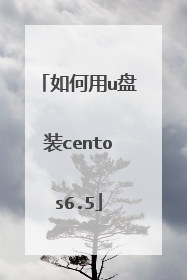
如何使用PowerISO软件制作Centos7启动U盘
1、打开PowerISO软件,选择“工具”选项,然后在弹出的下拉菜单中找到“制作可启动U盘”点击到下一个步骤,这里会提示“要使用此功能,需要以管理员身份运行。。”点击确定,它会自己重新启动。 2、一闪之后会弹出一个对话框,在对话框中第一行点击右边的文件夹图标,打开CentOS镜像所在的文件夹,选择镜像文件后确定。 3、镜像文件选择好之后,第二步就要选择要用来制作启动盘的U盘,如图点击界面上的第二行下拉选择,选好后点击确定。注意:千万不要选择错了,否则数据丢失可就麻烦了。 4、之后会弹出提示“U盘上所有数据将会被覆盖,是否继续?”,再次确认一下选择的对不对,没有问题的话点击“确定”。 5、经过一段时间的等待之后,进度条满了之后,就会弹出“写入U盘成功”的提示,这个时候点击确定,会回到刻录完成的界面,再次点击右下角的“确定”即可退出,然后关掉PowerISO即可,至此启动U盘即制作完成。

